
Załatwianie spraw na Macu przy słabym sygnale WiFi jest trudne w najlepszym przypadku i niemożliwe w najgorszym.
Oczywiście, nie wszystkie aplikacje wymagają połączenia z internetem, aby działać, ale nawet coś tak prostego jak napisanie krótkiego dokumentu może być uciążliwe, gdy nie można wyszukać informacji online, uzyskać dostępu do kalendarza w chmurze i wysłać dokumentu do zamierzonego odbiorcy za pomocą e-maila.
Spis treści
10 sprawdzonych sposobów na poprawę WiFi
Jakość sygnału WiFi można poprawić na kilka różnych sposobów. Niektóre z nich nie wymagają czasu ani wydatków, podczas gdy inne wymagają znacznie większej inwestycji.
Najbardziej opłacalnym podejściem jest wówczas rozpoczęcie od metod wymagających niewielkiego wysiłku i stopniowe przechodzenie do tych, które wymagają większego zaangażowania.
1. Sprawdź prędkość swojego WiFi
Podczas gdy testowanie prędkości WiFi samo w sobie nie poprawi sygnału WiFi, osiąga dwie bardzo ważne rzeczy:
- Dostarcza punkt odniesienia, który możesz użyć do celów porównawczych.
- Informuje, czy jesteś w stanie osiągnąć prędkość reklamowaną przez Twojego dostawcę internetu.
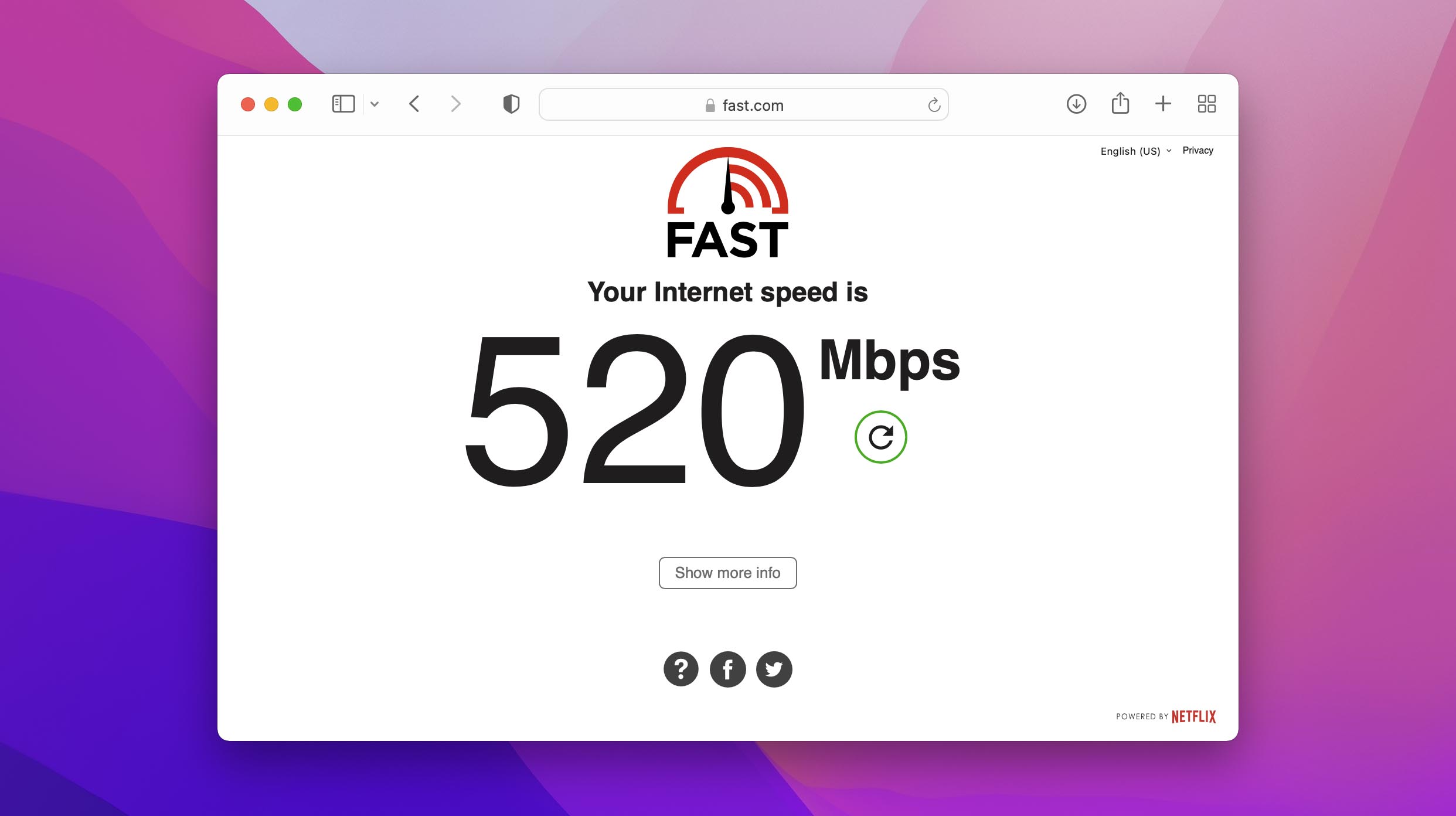
Jeśli odkryjesz, że Twoje prędkości WiFi są znacznie niższe niż powinny, warto rozważyć natychmiastowy kontakt z dostawcą usług internetowych—szczególnie jeśli nie masz powodów, by sądzić, że coś jest nie tak po Twojej stronie.
2. Uruchom ponownie swój router WiFi
Jak mówią Moss i Roy z IT Crowd, „Czy próbowałeś wyłączyć i włączyć ponownie?”. Choć ta rada może wydawać się nieco protekcjonalna, faktem jest, że proste ponowne uruchomienie routera może rozwiązać wiele problemów i ostatecznie poprawić sygnał WiFi.
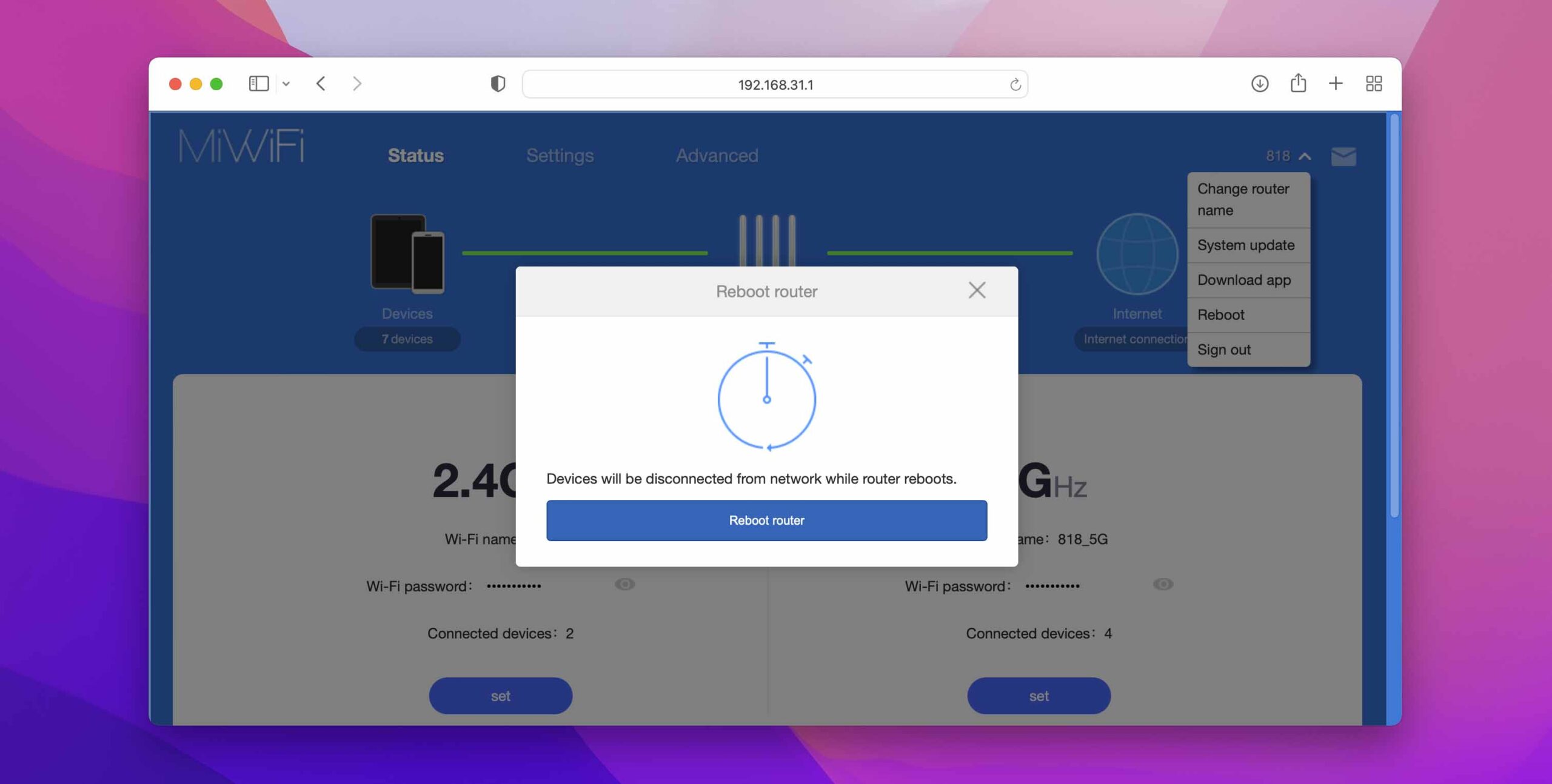
Ponowne uruchomienie pomaga, ponieważ nowoczesne routery są w zasadzie małymi komputerami i przechowują dużo informacji w tymczasowych lokalizacjach pamięci, zwanych pamięciami podręcznymi (cache). Na przykład, Twój router utrzymuje pamięć podręczną z zapisami DNS, które zawierają informacje o tym, jak obsługiwać żądania dotyczące nazw domen.
Z czasem te informacje mogą ulec uszkodzeniu, a proste ponowne uruchomienie wystarczy, aby wyczyścić całą pamięć podręczną i zmusić router do jej odtworzenia od podstaw.
3. Sprawdź diagnostykę sieci
Twój Mac może wykrywać typowe problemy z połączeniem bezprzewodowym, i nawet nie musisz instalować narzędzia firm trzecich dzięki wbudowanemu programowi Diagnostyka sieci bezprzewodowej. Aby uzyskać do niego dostęp:
- Przytrzymaj przycisk Option i kliknij ikonę WiFi w pasku menu.
- Kliknij opcję Diagnostyka bezprzewodowa.
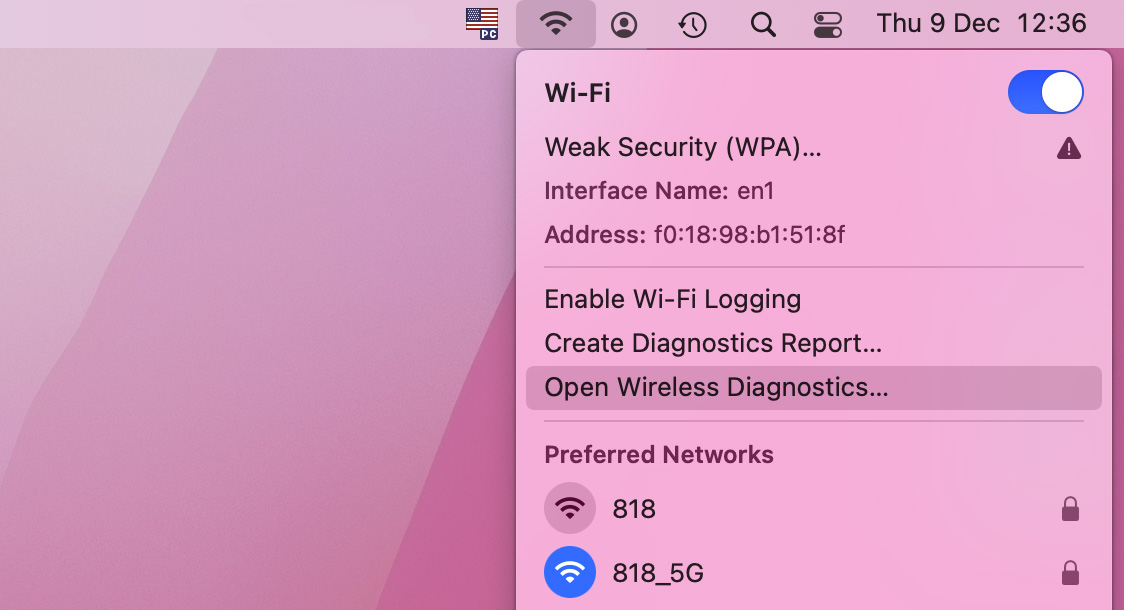
- Pojawi się okno z wprowadzeniem do narzędzia Diagnostyki bezprzewodowej. Przeczytaj instrukcje i kliknij Kontynuuj, aby rozpocząć diagnozowanie środowiska bezprzewodowego i konfiguracji.
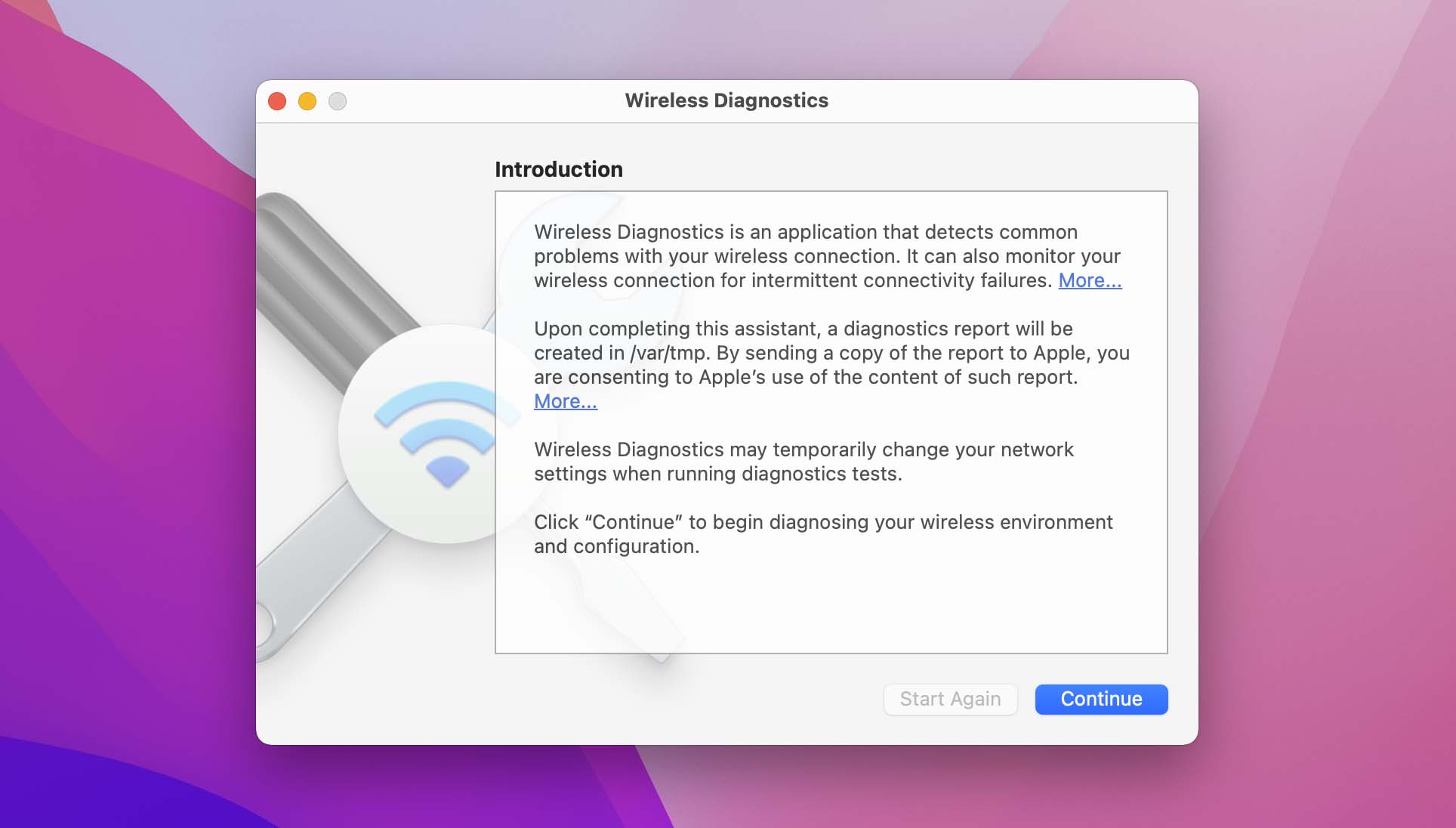
- Poczekaj, aż Diagnostyka bezprzewodowa zakończy przeprowadzanie wszystkich testów.

- Zastosuj zalecane poprawki lub, jeśli nie wykryto żadnych problemów, monitoruj połączenie WiFi w celu wychwycenia problemów.
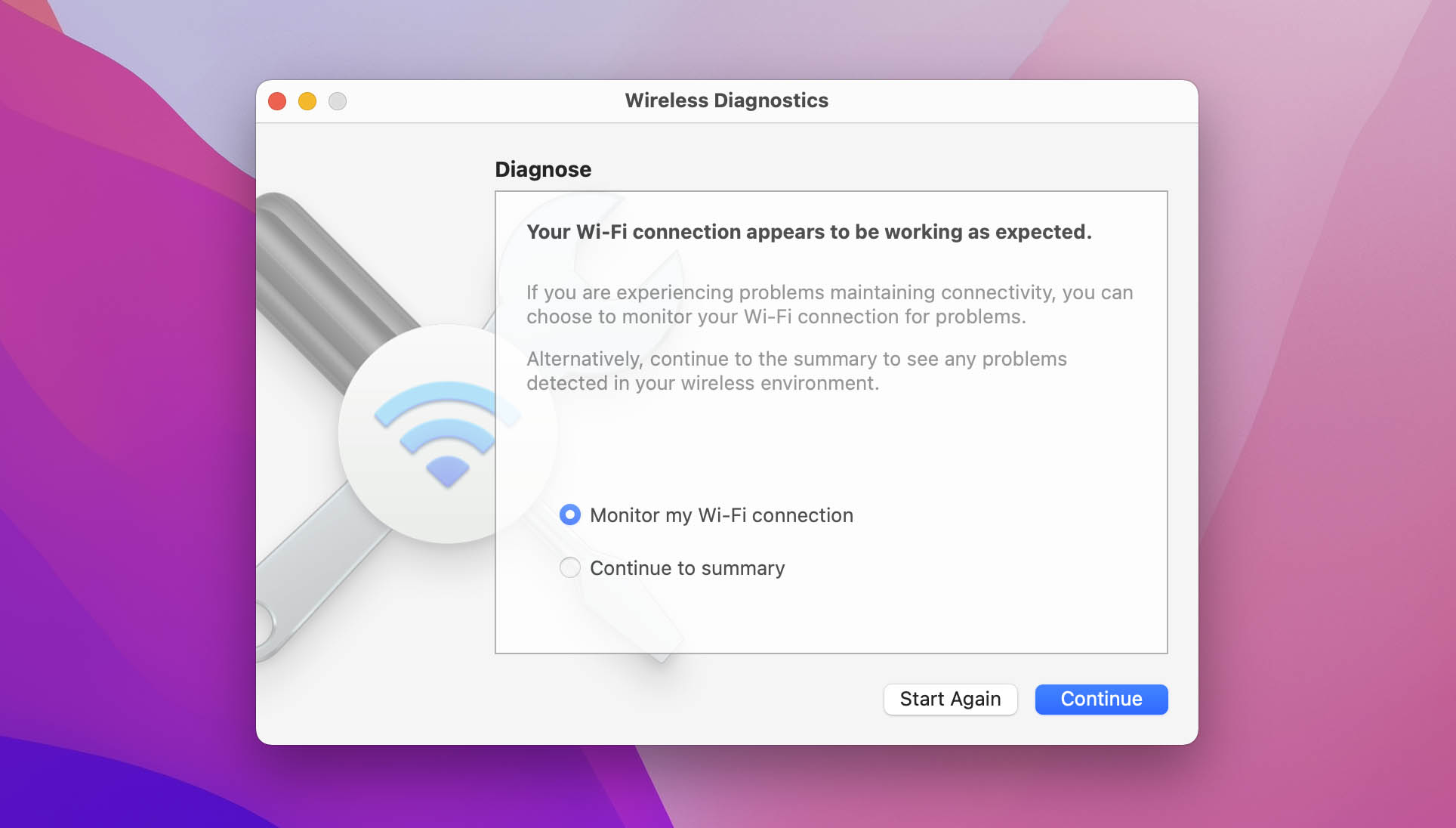
Pamiętaj, że wyniki procesu Diagnostyki Bezprzewodowej mogą być wpływane przez lokalizację Twojego Maca, a także przez czas, w którym przeprowadzasz test.
4. Przeanalizuj zasięg swojego WiFi
Narzędzia diagnostyczne zależne od lokalizacji, takie jak narzędzie Wireless Diagnostics, mogą dostarczyć trochę informacji o sygnale WiFi i jego sile, ale nie dają pełnego obrazu, ponieważ nie analizują zasięgu WiFi.
Innymi słowy, nie mówią oni, jak daleko mogą sięgać sygnały nadawane przez Twój router WiFi, zanim staną się za słabe, aby je wykryć. Tutaj z pomocą przychodzą aplikacje do badania zasięgu WiFi, takie jak NetSpot analyzer WiFi.
Dzięki NetSpot, możesz łatwo przeprowadzić badanie miejsca WiFi, zbierając próbki danych z różnych lokalizacji. NetSpot przeanalizuje zebrane dane i przekształci je w szczegółowe mapy cieplne, które ujawnią problemy z wydajnością na pierwszy rzut oka.
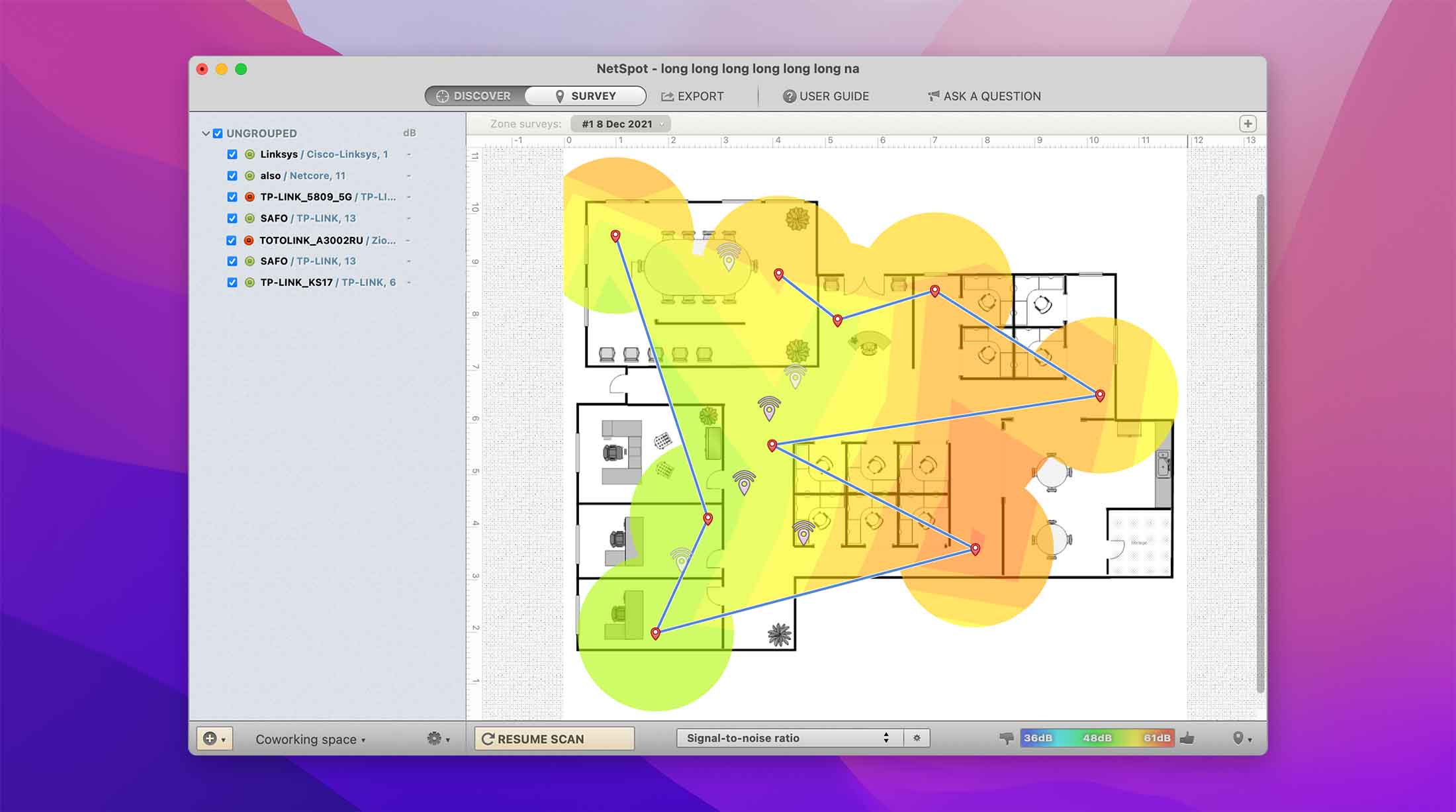
NetSpot może tworzyć ponad 15 wizualizacji map cieplnych, które pomagają analizować wszystko, od stosunku sygnału do szumu po zasięg pasma częstotliwości i prędkość transmisji bezprzewodowej, a aplikację można pobrać za darmo z jej strony internetowej.
5. Przenieś swój router
Po przeprowadzeniu analizy witryny WiFi za pomocą analizatora WiFi, takiego jak NetSpot, powinieneś mieć całkiem dobre pojęcie o tym, jak dobrze jest umiejscowiony Twój router. Jeśli jedna część obszaru, który chcesz pokryć silnym sygnałem WiFi, jest pokryta bezbłędnie, ale inna część jest pełna martwych stref sygnału, to czas przenieść router w lepsze miejsce.
Ogólnie rzecz biorąc, router powinien być umieszczony mniej więcej na środku przestrzeni życiowej. Jeśli to nie jest możliwe, wybierz miejsce, które jest najmniej przesłonięte. Na przykład, otwarty salon w mniejszym stopniu zablokuje sygnały nadawane przez router niż zatłoczona kuchnia pełna dużych urządzeń emitujących zakłócenia radiowe.
Zawsze możesz zweryfikować, czy nowe położenie poprawiło zasięg WiFi, przeprowadzając kolejną ankietę WiFi za pomocą NetSpot lub innego podobnego analizatora WiFi.
6. Prune Unnecessary Connections
Możesz być zaskoczony, ile urządzeń ma dostęp do Twojej sieci WiFi. Od inteligentnych urządzeń po dzieci sąsiadów i ich przyjaciół – każde dodatkowe połączenie generuje dodatkowe obciążenie dla Twojego routera WiFi. Jeśli całkowite obciążenie przekroczy pewien próg, prędkość pobierania i wysyłania danych wszystkich użytkowników pogorszy się, dlatego powinieneś regularnie usuwać zbędne połączenia.
Najłatwiejszym sposobem na to jest zmiana hasła WiFi. Dzięki temu wymusisz ponowne połączenie wszystkich podłączonych urządzeń, co nie będzie możliwe bez nowego hasła.
Aby zmienić swoje hasło WiFi, musisz:
- Zaloguj się do interfejsu administratora routera.
- Przejdź do ustawień zabezpieczeń bezprzewodowych.
- Wprowadź nowe hasło i poczekaj na ponowne uruchomienie interfejsu WiFi lub całego routera.
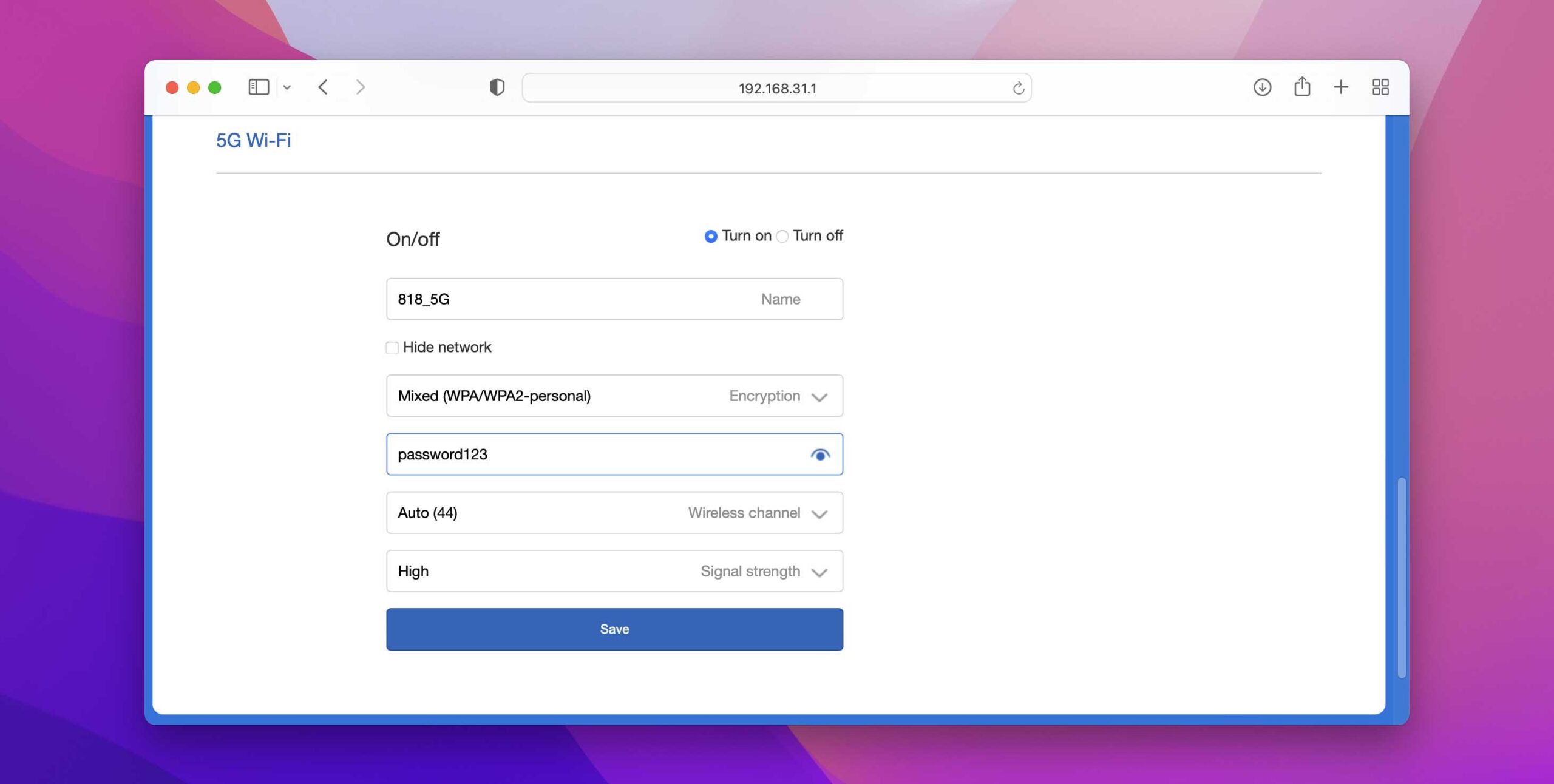
Korzystając z tej metody, możesz prawie natychmiast poprawić sygnał WiFi i cieszyć się szybszym oraz bardziej stabilnym połączeniem z internetem, pod warunkiem, że zachowasz hasło dla siebie.
7. Zmień kanał lub pasmo WiFi
Twój router nadaje na określonym paśmie i kanale. Pasmo to odrębny zakres częstotliwości radiowej, a dwa najczęściej używane pasma—2,4 i 5 GHz—podzielone są na wiele kanałów.
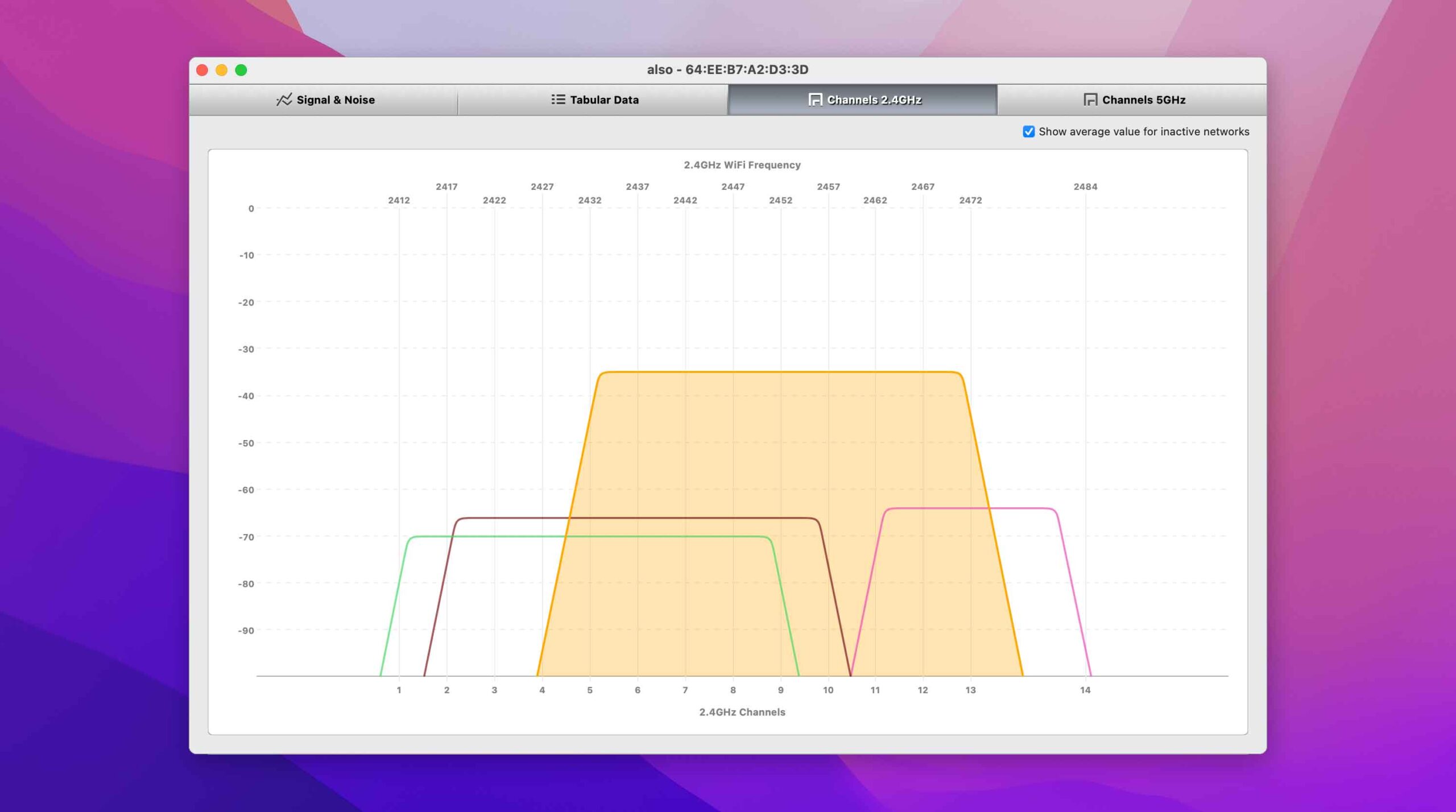
- Pasmo 2.4 GHz jest podzielone na 11 kanałów w Ameryce Północnej, ale tylko trzy z tych kanałów (1, 6 i 11) są niepokrywające się.
- Pasmo 5 GHz jest podzielone na dziesiątki kanałów, więc nakładanie się lub zakłócenia współkanałowe rzadko stanowią problemy, które trzeba rozwiązywać ręcznie.
Aby zdecydować, który niepokrywający się kanał w paśmie 2,4 GHz jest najbardziej odpowiedni, musisz dowiedzieć się, ile poszczególnych kanałów jest wykorzystywanych i wybrać ten, który jest wykorzystywany najmniej. Narzędzie WiFi, takie jak NetSpot, ułatwia to znajdź najlepszy kanał WiFi i może zrobić jeszcze więcej.
8. Zaktualizuj oprogramowanie sprzętowe swojego routera
Twoim routerem steruje specjalistyczne oprogramowanie zwane firmware. Podobnie jak macOS, firmware routera może zawierać różnego rodzaju błędy i problemy z optymalizacją, które mogą negatywnie wpływać na jego wydajność i narażać go na niebezpieczne złośliwe oprogramowanie.
Na szczęście, większość nowoczesnych routerów aktualizuje się automatycznie w regularnych odstępach czasu. Aby sprawdzić, czy używasz najnowszego dostępnego firmware:
- Zaloguj się do interfejsu administracyjnego routera.
- Przejdź do ustawień zaawansowanych.
- Poszukaj opcji aktualizacji oprogramowania układowego (często znajduje się w sekcji Administracja).
- Sprawdź, czy dostępna jest nowa wersja oprogramowania układowego.
- Jeśli jest dostępna, zainstaluj ją.
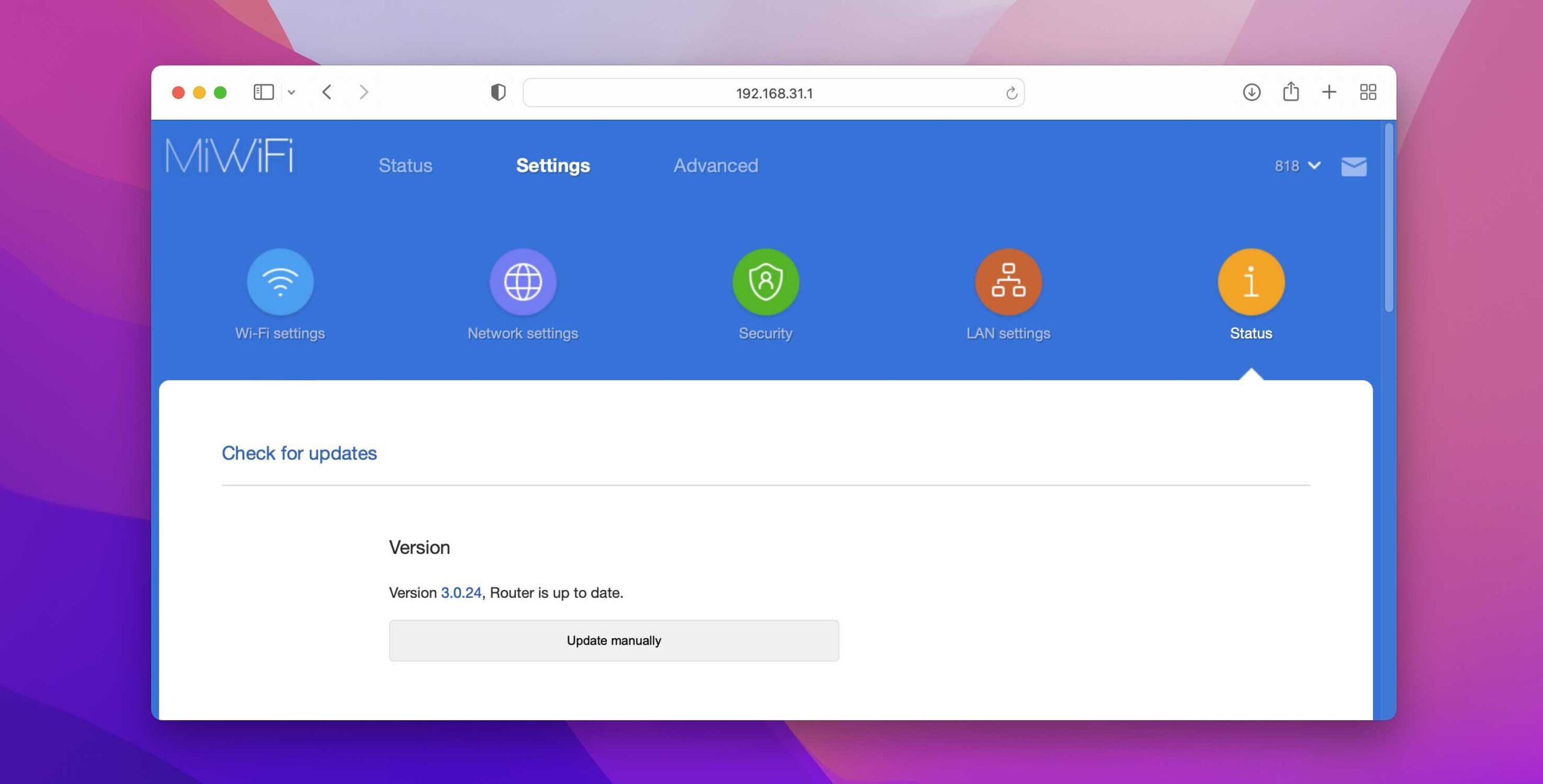
9. Kup wzmacniacz WiFi
Wzmacniacz WiFi to przydatne urządzenie, które można podłączyć do dowolnego standardowego gniazdka ściennego, aby rozszerzyć zasięg istniejącej sieci WiFi.

Ekstendery WiFi mogą być bardzo tanie, ale tańsze modele zazwyczaj tworzą osobną sieć WiFi, zmuszając Twoje urządzenia do przełączania się między sieciami podczas przemieszczania się.
Droższe wzmacniacze WiFi mogą tworzyć sieć WiFi typu mesh razem z głównym routerem, aby pokryć duży obszar jedną siecią.
10. Kup nowy router
Kupno nowego routera jest zdecydowanie radykalnym rozwiązaniem, jeśli chodzi o poprawę sygnału WiFi na Macu, ale może być niezwykle skuteczne.
Nowoczesne routery obsługują wiele przydatnych funkcji, w tym technologię multi-user, multiple-input, multiple-output—lepiej znaną jako MU-MIMO—beamforming i inne.
Obsługują również najnowsze standardy WiFi (na przykład Wi-Fi 6), oferując znacznie większą przepustowość, szczególnie w scenariuszach o dużym zagęszczeniu.
Wniosek
Jak widać, istnieje wiele skutecznych sposobów na poprawę sygnału WiFi i wyeliminowanie problemów z niską prędkością pobierania i wysyłania, wysokim opóźnieniem oraz niewystarczającą siłą sygnału. Niezależnie od metody opisanej w tym artykule, którą zdecydujesz się wypróbować, zalecamy zawsze używać narzędzia do analizy sygnału WiFi, takiego jak NetSpot, aby sprawdzić wydajność WiFi przed i po, aby upewnić się, że zbliżasz się do osiągnięcia swojego celu.






